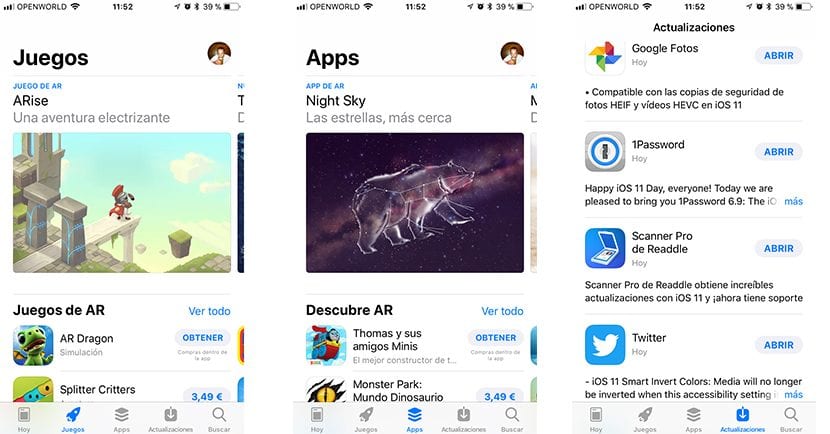
Cu câteva zile înainte de lansarea iOS 11, băieții de la Cupertino au actualizat iTunes eliminând accesul la App Store, astfel încât să nu ne mai putem folosi computerul pentru a căuta aplicații, a le descărca, a le cumpăra sau a le copia pe dispozitivul nostru administrat de iOS. Se pare că Apple dorește să reducă numărul de funcții pe care ni le oferă prin iTunes prin limitarea utilizării pe care le putem face acestei aplicații și dorește asta de acum înainte trebuie să mergem direct la noul magazin Apple care a venit din mâna iOS 11, cea mai recentă versiune a sistemului de operare al dispozitivului mobil Apple, care a fost disponibil pentru descărcare în versiunea sa finală de câteva zile.
Dacă v-ați actualizat deja la iOS 11 și ați aruncat o privire asupra noului Apple Store, cu siguranță noul design vă va fi atras atenția unde putem găsi articole despre aplicațiile disponibile, de parcă App Store ar fi devenit un blog despre aplicații . Dar, în plus, ați putut vedea și cum Apple a introdus un număr mare de videoclipuri, videoclipuri care sunt redate automat atunci când ne îndreptăm spre poziția lor.
Această redare automată poate fi o problemă pentru acele rate care sunt încă puțin corecte astăzi. din fericire Apple ne permite să oprim în mod nativ redarea acestor videoclipuri când folosim o rețea de date mobile, astfel încât să o putem configura astfel încât să fie reproduse numai atunci când suntem conectați la o rețea Wi-Fi.
Dezactivați redarea automată a videoclipurilor din App Store

- Ne îndreptăm în sus setări.
- În Setări mergem la iTunes Store și App Store.
- Apoi faceți clic pe Redare automată video.
- Acum trebuie doar să selectăm între cele trei opțiuni pe care ni le oferă: Da, numai Wi-Fi sau Nu.
Uneori, Apple se gândește la toate, iar această funcție de redare automată a videoclipului se va opri automat dacă ne mai rămâne bateria sau dacă conexiunea de date este lentă.

Prieteni actuali, știe cineva cum să scoată playerul muzical din centrul de notificări când visează? Urăsc cum invadează întregul centru și trebuie să faci mișcări duble pentru a vedea notificările 🙁